Outlook'ta toplu/seçili e-postaları Excel/Metin/PST dosyasına nasıl aktarılır?
Outlook'taki İçeri Aktar ve Dışa Aktar özelliğini kullanarak bir posta klasöründeki tüm e-postaları dışa aktarmakla karşılaştırıldığında, bazen yalnızca seçili e-postaları dışa aktarmanız gerekebilir. Peki bunu nasıl yapabilirsiniz? Bu makale size birkaç çözüm sunacaktır:
- Toplu/seçili e-postaları bir metin dosyasına aktarın
- Toplu/seçili e-postaları ayrı ayrı excel/metin/csv/pdf dosyalarına aktarın
- Toplu/seçili e-postaları bir Excel çalışma kitabına aktarın
- Toplu/seçili e-postaları bir PST dosyasına aktarın
Toplu/seçili e-postaları bir metin dosyasına aktarın
Outlook'taki Farklı Kaydet özelliği ile birden fazla seçili e-postayı tek bir metin dosyası olarak kolayca aktarabilirsiniz. Lütfen şu adımları izleyin:
1. İçindeki Posta görünümünde, dışa aktaracağınız birden fazla e-postayı seçin ve Dosya > Farklı Kaydet.
Not: Aşağıdakileri basılı tutarak Ctrl tuşuna basılı tutarak, ardışık olmayan birden fazla e-postayı teker teker tıklayarak seçebilirsiniz; Shift tuşuna basılı tutarak, ilk ve son e-postayı tıklayarak ardışık birden fazla e-postayı seçebilirsiniz.
2. Açılan Farklı Kaydet iletişim kutusunda, (1) e-postaları aktaracağınız hedef klasörü açın, (2) Yeni metin dosyası için Dosya Adı kutusuna bir isim yazın ve (3) Kaydet düğmesine tıklayın. Ekran görüntüsüne bakın:
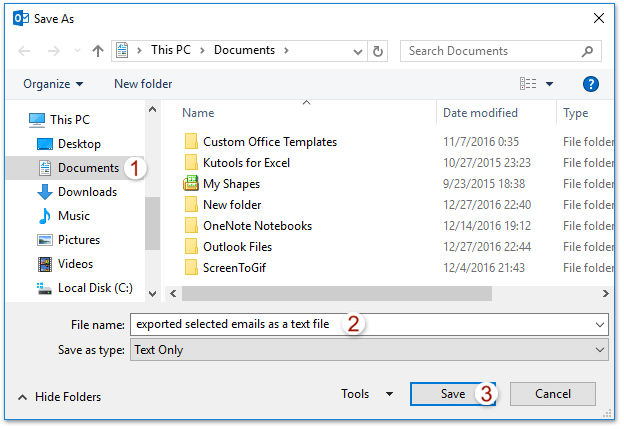
Ve şimdi, tüm seçili e-postalar tek bir metin dosyası olarak zaten aktarılmış durumda.
Toplu/seçili e-postaları Excel / Metin / CSV / PDF dosyalarına aktarın
Eğer Kutools for Outlook yüklüyse, Seçilen E-postaları Çeşitli Formatlarda Dosyalara Kaydet gibi özelliklerini kullanarak birden fazla seçili e-postayı hızlıca toplu şekilde bireysel metin dosyaları olarak aktarabilirsiniz.
Outlook verimsizliğine veda edin! Kutools for Outlook, toplu e-posta işleme işini kolaylaştırır - artık ücretsiz AI destekli özelliklerle! Kutools for Outlook'u Şimdi İndirin!!
1. Posta görünümünde, dışa aktaracağınız birden fazla e-postayı seçin ve Kutools > Toplu İşleme > Seçilen E-postaları Çeşitli Formatlarda Dosyalara Kaydet seçeneğine tıklayın. Ekran görüntüsüne bakın:
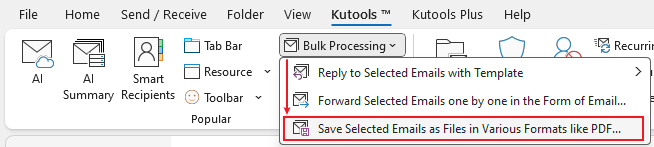
2. Açılan iletişim kutusunda, lütfen e-postaları kaydedeceğiniz hedef klasörü belirtmek için Gözat düğmesine tıklayın, e-postaları kaydedeceğiniz dosya formatlarını işaretleyin ve Tamam düğmesine tıklayın.
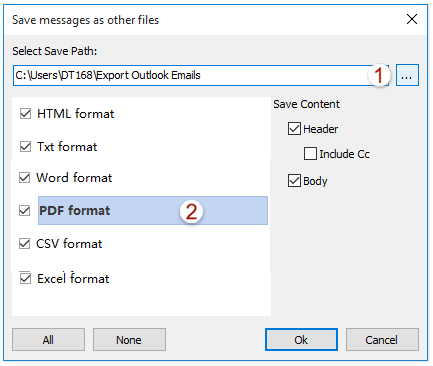
Ve şimdi, her bir seçili e-posta belirtilen hedef klasöre tek bir metin/html/word/excel/csv/pdf dosyası olarak aktarılmıştır.
Toplu/seçili e-postaları bir Excel çalışma kitabına aktarın
Birden fazla seçili e-postayı bir Excel çalışma kitabı olarak aktarmak istiyorsanız, onları kopyalayabilir ve yeni bir çalışma kitabına kolayca yapıştırabilirsiniz.
1. Posta görünümünde, dışa aktaracağınız birden fazla e-postayı seçin ve Ctrl + C tuşlarına birlikte basarak kopyalayın.
2. Excel'i başlatın, imleci Hücre A1'e yerleştirin ve Ctrl + V tuşlarına birlikte basarak e-postaları yapıştırın.
3. Şimdi tüm seçili e-postalar aşağıdaki ekran görüntüsünde gösterildiği gibi yeni çalışma kitabına yapıştırılmıştır. Lütfen yeni çalışma kitabını kaydedin.
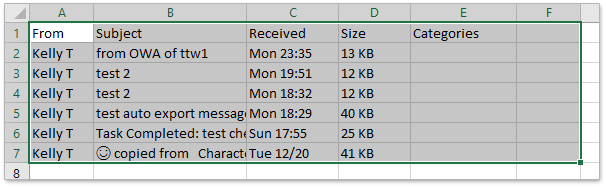
Outlook'daki AI Mail Asistanı: Daha Akıllı Yanıtlar, Daha Açık İletişim (tek tıklama sihirbazlığı!) ÜCRETSİZ
Kutools for Outlook'un AI Mail Asistanı ile günlük Outlook görevlerinizi kolaylaştırın. Bu güçlü araç, geçmiş e-postalarınızdan öğrenerek size akıllı ve doğru yanıtlar sunar, e-posta içeriğinizi optimize eder ve mesaj taslaklarını hazırlamada ve geliştirmede size yardımcı olur.

Bu özellik şunları destekler:
- Akıllı Yanıtlar: Geçmiş konuşmalarınızdan oluşturulan, kişiselleştirilmiş, kesin ve kullanıma hazır yanıtlar alın.
- Geliştirilmiş İçerik: E-posta metniniz otomatik olarak netlik ve etki için iyileştirilir.
- Kolay Taslak Oluşturma: Sadece anahtar kelimeler sağlayın ve AI'nın gerisini halletmesine izin verin; birden fazla yazım stiliyle.
- Akıllı Genişletmeler: Bağlam farkındalığına sahip önerilerle düşüncelerinizi genişletin.
- Özetleme: Uzun e-postaların kısa ve öz bir özetini anında alın.
- Küresel Kapsam: E-postalarınızı herhangi bir dile kolayca çevirin.
Bu özellik şunları destekler:
- Akıllı e-posta yanıtları
- Optimize edilmiş içerik
- Anahtar kelimeye dayalı taslaklar
- Akıllı içerik genişletme
- E-posta özetleme
- Çok dilli çeviri
En önemlisi, bu özellik sonsuza kadar tamamen ücretsiz! Boşuna beklemeyin—şimdi AI Mail Asistanını indirin ve keyfini çıkarın
Toplu/seçili e-postaları bir PST dosyasına aktarın
Birden fazla seçili e-postayı Outlook'ta bir PST dosyası olarak aktarmak istiyorsanız, Arşivleme özelliği ile kolayca gerçekleştirebilirsiniz.
1. Posta görünümünde, dışa aktaracağınız birden fazla e-postayı seçin, sağ tıklayın ve bağlam menüsünden Taşı > Kopyala Klasör seçeneğine tıklayın. Ekran görüntüsüne bakın:
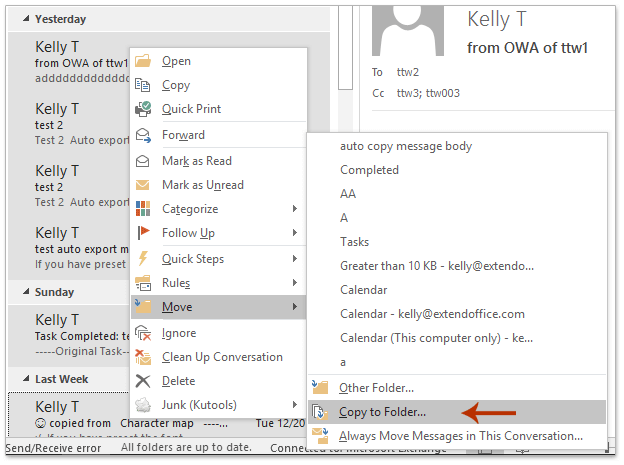
2. Kopyala Öğeleri iletişim kutusunda, Yeni düğmesine tıklayın.
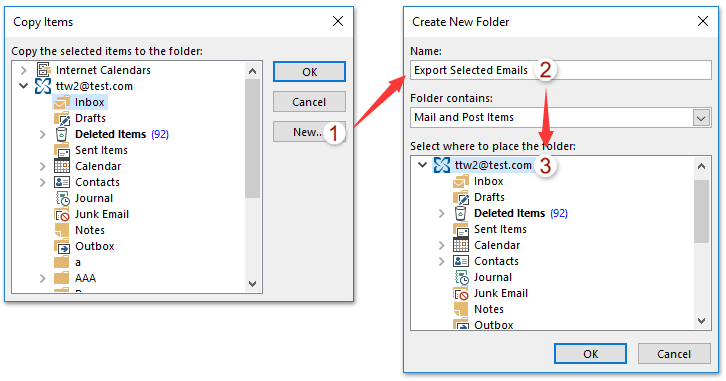
3. Yeni Klasör Oluştur iletişim kutusunda, Ad kutusuna yeni klasör için bir isim yazın, yeni klasörü nereye yerleştireceğinizi belirtin ve her iki iletişim kutusunu da kapatmak için sırasıyla Tamam düğmelerine tıklayın. Yukarıdaki ekran görüntüsüne bakın:
4. Şimdi tüm seçili e-postalar yeni klasöre kopyalanmıştır. Dosya > Bilgi > Araçlar > Eski Öğeleri Temizle (veya Dosya > Bilgi > Temizleme Araçları > Arşivle) seçeneğine tıklayın.
5. Açılan Arşivleme iletişim kutusunda lütfen (1) Bu klasörü ve tüm alt klasörleri arşivle seçeneğini işaretleyin, (2) aşağıda listelenen kutudan oluşturduğunuz yeni klasörü seçin, (3) Yarın değerini Arşivleme öğeleri şu tarihten eski kutusuna yazın ve ardından (4) Gözat düğmesine tıklayın.
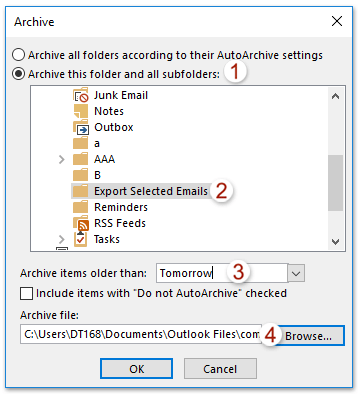
6. Açılacak Outlook Veri Dosyası iletişim kutusunda, yeni arşiv dosyası için Dosya Adı kutusuna bir isim yazın ve Tamam düğmesine tıklayın. Ekran görüntüsüne bakın:
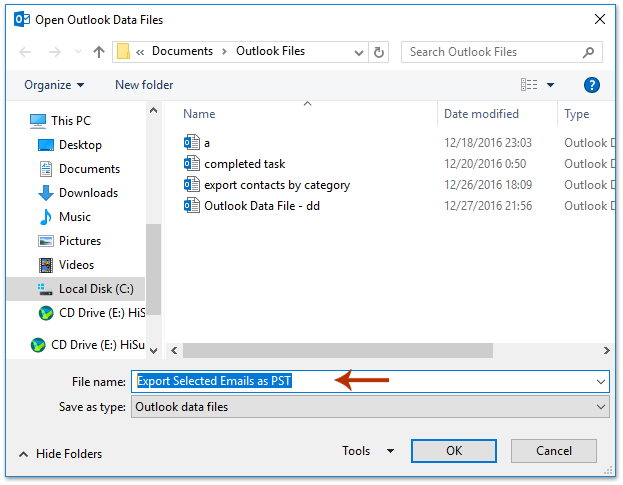
7. Şimdi Arşivleme iletişim kutusuna geri döndünüz, lütfen Tamam düğmesine tıklayın ve ardından açılan Microsoft Outlook iletişim kutusundaki Evet düğmesine tıklayın.

Ve şimdi, tüm seçili e-postalar Outlook'ta bir PST dosyası olarak aktarılmıştır.
İlgili Makaleler
Outlook'ta özel alanlarla dışa aktarma
Outlook'ta birden fazla klasör/alt klasörden e-postaları Excel'e aktarma
Outlook'ta e-postaları tarih aralığına göre Excel dosyasına veya PST dosyasına aktarma
En İyi Ofis Verimlilik Araçları
Son Dakika: Kutools for Outlook Ücretsiz Sürümünü Sunmaya Başladı!
Yepyeni Kutools for Outlook ile100'den fazla etkileyici özelliği deneyimleyin! Şimdi indir!
📧 E-posta Otomasyonu: Otomatik Yanıt (POP ve IMAP için kullanılabilir) / E-posta Gönderimini Zamanla / E-posta Gönderirken Kurala Göre Otomatik CC/BCC / Gelişmiş Kurallar ile Otomatik Yönlendirme / Selamlama Ekle / Çoklu Alıcılı E-postaları Otomatik Olarak Bireysel Mesajlara Böl...
📨 E-posta Yönetimi: E-postayı Geri Çağır / Konu veya diğer kriterlere göre dolandırıcılık amaçlı e-postaları engelle / Yinelenen e-postaları sil / Gelişmiş Arama / Klasörleri Düzenle...
📁 Ekler Pro: Toplu Kaydet / Toplu Ayır / Toplu Sıkıştır / Otomatik Kaydet / Otomatik Ayır / Otomatik Sıkıştır...
🌟 Arayüz Büyüsü: 😊 Daha Fazla Şık ve Eğlenceli Emoji / Önemli e-postalar geldiğinde uyarı / Outlook'u kapatmak yerine küçült...
👍 Tek Tıkla Harikalar: Tümüne Eklerle Yanıtla / Kimlik Avı E-postalarına Karşı Koruma / 🕘 Gönderenin Saat Dilimini Göster...
👩🏼🤝👩🏻 Kişiler & Takvim: Seçilen E-postalardan Toplu Kişi Ekle / Bir Kişi Grubunu Bireysel Gruplara Böl / Doğum günü hatırlatıcısını kaldır...
Kutools'u tercih ettiğiniz dilde kullanın – İngilizce, İspanyolca, Almanca, Fransızca, Çince ve40'tan fazla başka dili destekler!


🚀 Tek Tıkla İndir — Tüm Ofis Eklentilerini Edinin
Şiddetle Tavsiye Edilen: Kutools for Office (5'i1 arada)
Tek tıkla beş kurulum paketini birden indirin — Kutools for Excel, Outlook, Word, PowerPoint ve Office Tab Pro. Şimdi indir!
- ✅ Tek tık kolaylığı: Beş kurulum paketinin hepsini tek seferde indirin.
- 🚀 Her türlü Ofis görevi için hazır: İhtiyacınız olan eklentileri istediğiniz zaman yükleyin.
- 🧰 Dahil olanlar: Kutools for Excel / Kutools for Outlook / Kutools for Word / Office Tab Pro / Kutools for PowerPoint